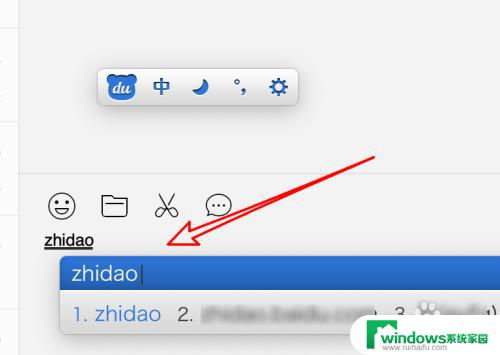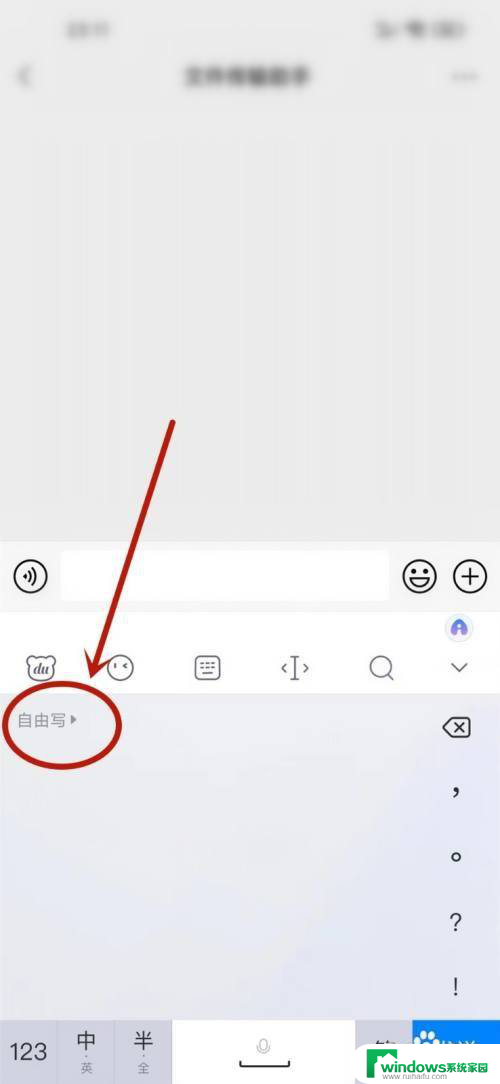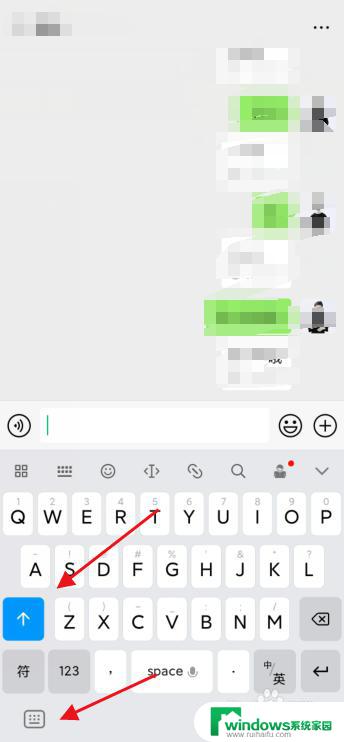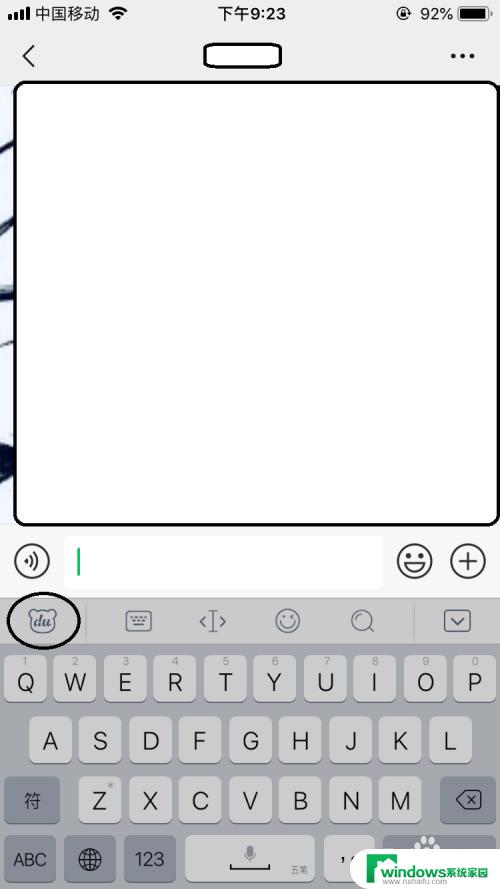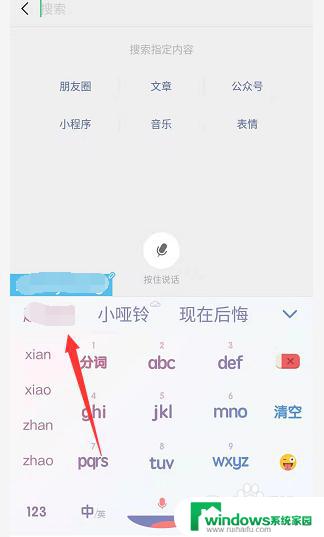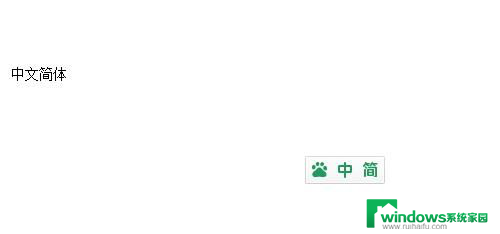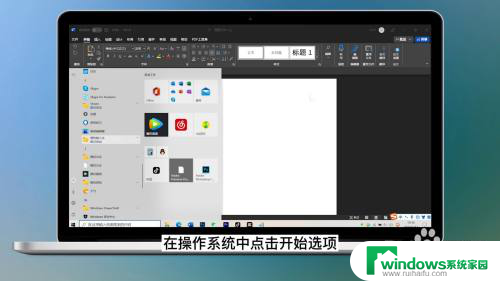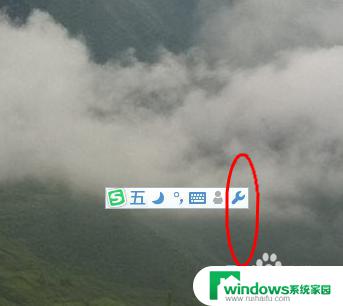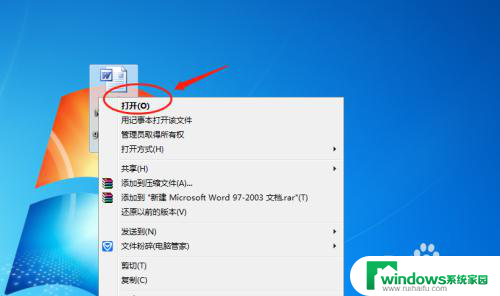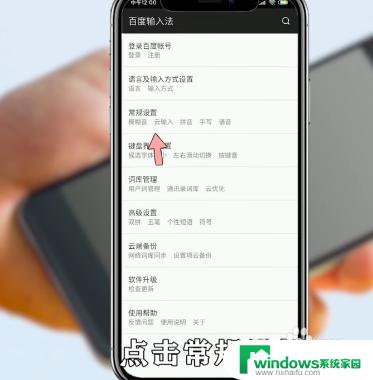百度输入法怎么显示拼音 百度输入法拼音模式设置方法
更新时间:2023-10-31 08:51:25作者:xiaoliu
百度输入法怎么显示拼音,百度输入法是一款功能强大的输入法软件,广受用户喜爱,在使用百度输入法时,有时候我们需要在屏幕上显示拼音,以便更好地辅助我们进行输入。如何设置百度输入法的拼音模式呢?设置百度输入法的拼音模式非常简单。只需要打开百度输入法的设置界面,选择拼音模式,然后根据个人需求进行调整即可。通过这种方式,我们可以根据自己的喜好选择是否在屏幕上显示拼音,从而更加方便地进行输入。百度输入法的拼音模式设置方法非常简单易懂,只需几步操作即可完成。无论是初次使用百度输入法还是已经习惯使用的用户,都可以根据个人喜好设置拼音模式,提高输入效率。
具体方法:
1.第一步,到图中这个路径。然后打开【开始】菜单
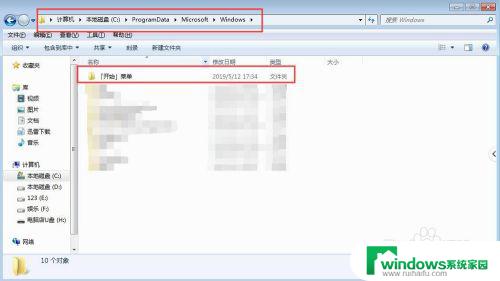
2.第二步,打开程序
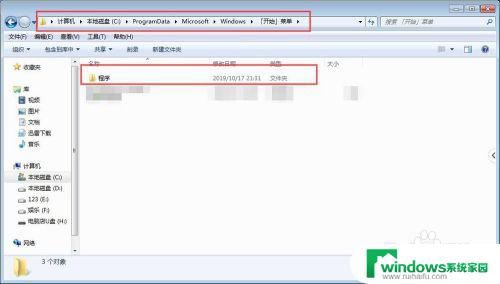
3.第三步,打开百度输入法
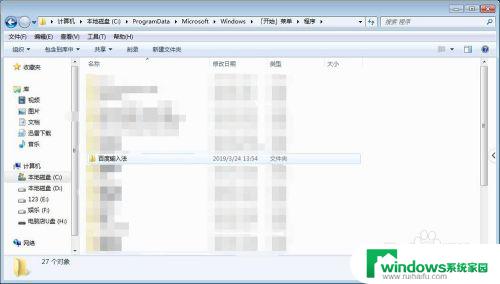
4.第四步,打开百度输入法设置
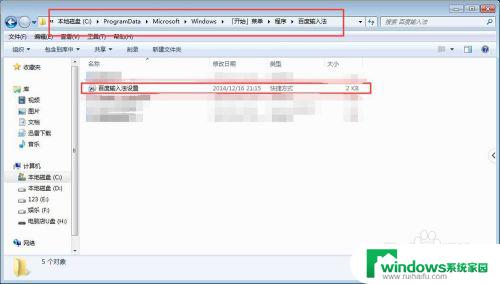
5.第五步,点击基本设置
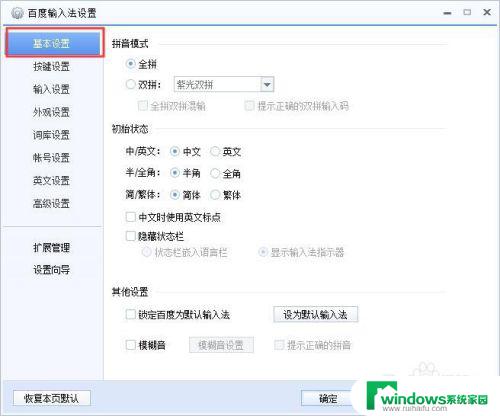
6.第六步,将拼音模式设置选择全拼
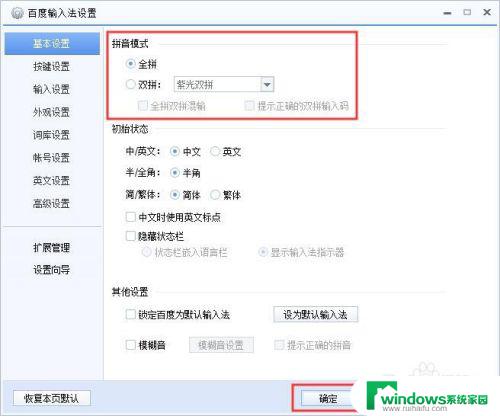
以上就是关于百度输入法如何显示拼音的全部内容,如果您遇到了相同的问题,可以按照这篇文章中的方法来解决。